模型温度
温度控制 AI 模型输出的随机性。调整此设置可优化不同任务的结果——从精确的代码生成到创意头脑风暴。温度是控制 AI 行为最强大的参数之一。精心调整的温度设置可以显著提高特定任务响应的质量和适用性。
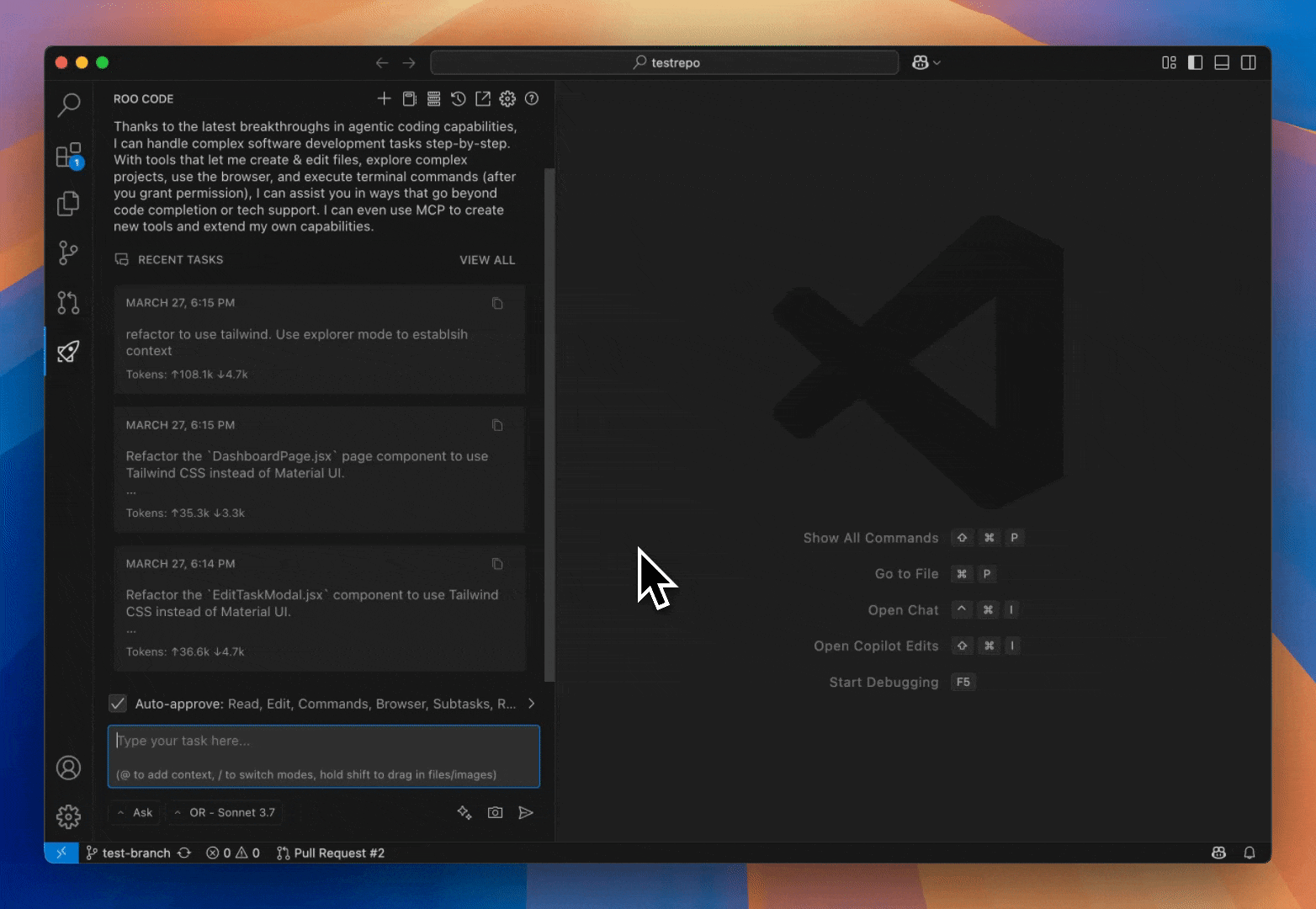
什么是温度?
温度是一个设置(通常在 0.0 到 2.0 之间),用于控制 AI 输出的随机性或可预测性。找到正确的平衡是关键:较低的值使输出更集中和一致,而较高的值则鼓励更多的创造性和多样性。对于许多编码任务,中等温度(约 0.3 到 0.7)通常效果很好,但最佳设置取决于您要实现的目标。
温度控制输出随机性,而不是直接控制代码质量或准确性。关键点:
- 低温度(接近 0.0): 生成可预测、一致的代码。适用于简单任务,但可能重复且缺乏创造力。它不能保证更好的代码。
- 高温度: 增加随机性,可能导致创造性解决方案,但也可能导致更多错误或无意义的代码。它不能保证更高质量的代码。
- 准确性: 代码准确性取决于模型的训练和提示清晰度,而不是温度。
- 温度 0.0: 有助于一致性,但限制了复杂问题所需的探索。
Kilo Code 中的默认值
Kilo Code 对大多数模型使用 0.0 的默认温度,以优化代码生成的最大确定性和精度。这适用于 OpenAI 模型、Anthropic 模型(非思考变体)、LM Studio 模型和大多数其他提供商。
某些模型使用较高的默认温度——DeepSeek R1 模型和某些以推理为重点的模型默认为 0.6,在确定性和创造性探索之间取得了平衡。
具有思考能力的模型(AI 显示其推理过程)需要固定温度 1.0,无法更改,因为此设置可确保思考机制的最佳性能。这适用于任何启用“:thinking”标志的模型。
某些专业模型根本不支持温度调整,在这种情况下,Kilo Code 会自动遵守这些限制。
何时调整温度
以下是一些可能适用于不同任务的温度设置示例:
- 代码模式 (0.0-0.3): 用于编写精确、正确的代码,具有一致、确定性的结果
- 架构师模式 (0.4-0.7): 用于头脑风暴架构或设计解决方案,具有平衡的创造性和结构
- 询问模式 (0.7-1.0): 用于需要多样化和有见地的解释或开放式问题
- 调试模式 (0.0-0.3): 用于以一致的精度排除故障
这些是起点——重要的是尝试不同的设置以找到最适合您特定需求和偏好的设置。
如何调整温度
-
打开 Kilo Code 面板: 单击 VS Code 侧边栏中的 Kilo Code 图标(
)
-
打开设置: 单击右上角的 图标
-
查找温度控制: 导航到“提供商”部分
-
启用自定义温度: 选中“使用自定义温度”框
-
设置您的值: 将滑块调整到您喜欢的值
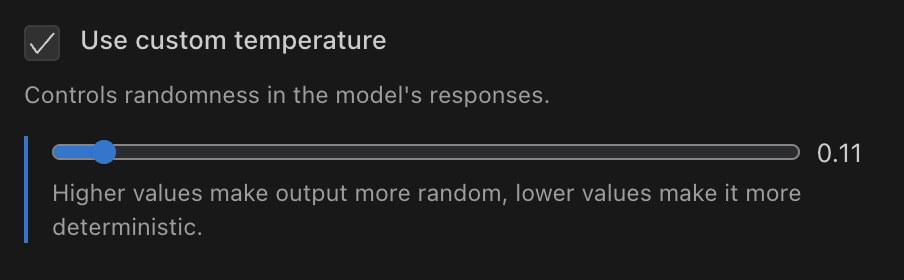
Kilo Code 设置面板中的温度滑块
使用 API 配置配置文件进行温度设置
创建多个具有不同温度设置的API 配置配置文件:
如何设置任务特定温度配置文件:
- 创建专业配置文件,例如“代码 - 低温”(0.1)和“询问 - 高温”(0.8)
- 为每个配置文件配置适当的温度设置
- 使用设置或聊天界面中的下拉菜单在配置文件之间切换
- 为每种模式设置不同的配置文件作为默认值,以便在切换模式时自动切换
这种方法可以优化模型行为以适应特定任务,而无需手动调整。
技术实现
Kilo Code 在实现温度处理时考虑了以下因素:
- 用户定义的设置优先于默认设置
- 尊重提供商特定的行为
- 强制执行模型特定的限制:
- 启用思考功能的模型需要固定温度 1.0
- 某些模型不支持温度调整
实验
尝试不同的温度设置是发现最适合您特定需求的最有效方法:
有效的温度测试
- 从默认值开始 - 从 Kilo Code 的预设值(大多数任务为 0.0)作为您的基线
- 进行增量调整 - 以小步(±0.1)更改值以观察细微差异
- 一致测试 - 在不同的温度设置下使用相同的提示进行有效比较
- 记录结果 - 记录哪些值对特定类型的任务产生最佳结果
- 创建配置文件 - 将有效设置保存为API 配置配置文件以便快速访问
请记住,不同的模型可能对相同的温度值有不同的响应,并且启用思考功能的模型始终使用固定温度 1.0,无论您的设置如何。